今天给大家分享的是AE快捷键的技巧,大家可以收藏一下
1.适合画布宽度
快捷键: Shift + Command + Option + H
您可以使用此快速快捷方式轻松地使图层适合画布的宽度 ,而无需手动缩放对象。
2.适合帆布
快捷键: Command + Option + F=
与上一个快捷方式一样,此快捷方式将自动缩放当前构图的宽度和高度。
3.设置起点或终点
快捷方式:[ 或]
要将图层的起点或终点快速移至播放头位置,只需在选中图层的情况下单击[或]按钮即可。新图层将捕捉到您当前的播放头位置。如果您正在使用外部视频资产,或者只是尝试操纵对象的时间,这将非常有用。
4.更换
快捷方式: Option + 拖动
假设您的时间轴中有预备竞赛或资产,但是您已经决定要将该预备竞赛或资产换成新东西。您可以使用此简单技巧来替换时间轴中的对象,而不是删除原始对象。
5.拖到重新计时
快捷方式: 选定的关键帧 + 选项
只需按住Option键并移动关键帧,就可以拉伸关键帧,同时按比例保留关键帧距离。

6.全屏面板
捷径: 〜
如果要快速全屏显示特定面板,只需将鼠标滑到所需面板上方,然后按“〜”键即可。然后,面板将接管整个屏幕。此技术在Premiere Pro中也适用。
7.跳帧
快捷键: Command + 右箭头 或 左箭头
与视频编辑软件不同,使用箭头键不会在After Effects中将播放头向前移动。而是,如果您单击箭头键,则将您当前对象的位置沿所按箭头的方向移动。但是,如果按住命令按钮,则将播放头向前或向后移动。
8.转到层入点或出点
快捷方式: I 或 O
只需按I或O键,您就可以快速导航到所选图层的入点或出点。如果您要长时间进行构图,这将非常有用。
9.从项目面板添加到合成
快捷键: Command + / + +
如果您在项目面板中,并且想在合成中添加对象,只需使用“ Command” +“ /” +“ +”即可。该对象将自动添加为合成顶部的第一层。
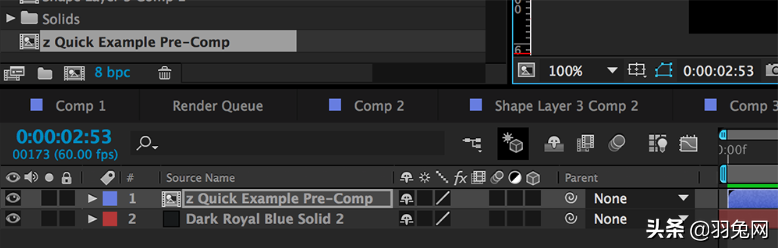
10.时间重映射
快捷键: Command + Option + T
时间重映射是所有After Effects中最重要的功能之一。如果您是专业的运动图形设计师,很可能经常使用此功能。无需从菜单导航至时间重新映射,只需使用Command + Option + T 弹出时间重映射即可设置已设置并准备进行编辑的关键帧。
11.解锁所有图层
快捷键: Command + Shift + L
如果您使用的是模板或外部项目,则很有可能某些图层可能已被锁定。如果要解锁的图层,您可以单独选择每个锁图标或点击Command + Shift + L键。
以上就是今天的内容,关注疯狂的美工官网,每天分享不同设计技巧!

转载说明:欢迎转载本站所有文章,如需转载请注明来源于《疯狂的美工装修助手网站》。
本文链接:https://www.mgzxzs.com/ae/6030.html





